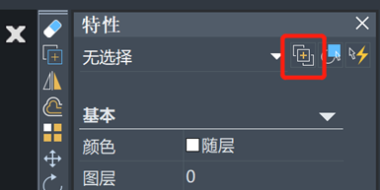
CAD选择对象的技巧汇总
下面系统介绍一下CAD软件中提供的选择方式。
1、 点选
鼠标任意点取对象的边界,选中的对象将虚线亮显。
CAD也可以选择预览,即当鼠标移动至对象的边界上时,可能被选中的对象将虚线显示,这样我们就能知道选择的对象是不是正确的。
2、 框选
在图纸的空白处点一点来确认选框的交点,接着拖动鼠标,就会形成个矩形框来进行对象的选择。
框选的方式有两种:窗口方式和交叉。从左往右来框选就是窗口模式,图形整体都在框选的范围中才会被选中;从右往左来框选就是交叉模式,图形任一点在框选的范围中就会被选中。
这两种模式有明显的提示,窗口框选的选框为蓝色,而且边界是实线;交叉框选的选框为绿色,而且边界是虚线。
3、 累加选择
CAD默认是累加选择状态,在选择对象的状态的时候,能连续点选以及框选,新选择的对象会被添加在选择集中。
若关闭累加选择状态,那么之前选中的对象会被新的选择对象替换掉。
控制累加选择的系统变量为PICKADD,变量为1和2 时,能累加选择,设置为0时,无法进行累加选择。
利用特性面板(CTRL+1)的累加选择按钮也能快速切换这个状态。点一下这个按钮,显示“+”号表示打开PICKADD,显示“1”表示关闭PICKADD,如下图所示。

4、 前次
选项是P(Previous),即在提示选择对象的时候直接键盘输入P回车,就能再一次选择上次选择的对象。
使用P选项前提为之前的选择集已经被确认了,例如选择对象执行了命令后又取消了。若没有执行任何命令,只是选择了对象然后取消了,这种情况的选择集是不被记录的,在提示选择对象的时候输入P回车也不能取之前的选择集。
5、 上一个
选项是L(Last),在提示选择对象的时候输入L回车就可以选择最新创建的图形。
6、 全选
全选即选择全部对象,利用快捷键Ctrl+A即可全选,在CAD软件中也能在提示选择对象的时候输入all。
7、 删除(反选)
选项为R,在选择集较复杂,比如框选对象之后要去除一些对象的时候,在提示选择对象的时候输入R,然后点选或者框选对象,就能将这些对象从选择集当中删除掉。
还有一种方法可以从选择集内删除对象,按住Shift键同时点选或者框选已被选择的对象即可。
如果先全选,再在选择集内去掉不想选择的对象,就能实现反选。
8、 添加
选项为A,但CAD默认下就是累加选择的状态,所以这个选项用得不多。
9、 组GROUP
若之前用命令Group对对象编组了,那么可以在选择对象的时候输入选项G,然后输入自定义的组名,就能快速选择定义的组。
对象成组之后,点取组内任一对象,对象都会选中。
但若在会话框“选项”的选项卡“选择集”取消了选项“对象编组”,即使编了组,点选组中对象的时候也不会选择整个组。
10、选择类似对象
选择一对象作基准对象,右键菜单点击选择类似对象SELECTSIMILIAR,就能将特性与选定对象类似的对象一次选中。
11,选择子对象
子对象即为复合对象的组成部分,比如多段线的线段和圆弧、三维模型的点、边界、面等,按CTRL键,单击就能选择多段线的线段或三维模型的点、面、边界。
12,快速选择
快速选择能通过设置条件快速地从图中选择所有满足条件的图形。
快速选择命令为Qselect,输入命令后回车,会弹出一个对话框,如下图所示。

13,选择过滤器(FILTER)
输入filter回车,调用选择过滤器,
选择过滤器与快速选择有点类似,不同地是,它能设置多个条件,也能从图中对象获取条件,再删除掉多余条件,设置好过滤器后可以进行保存,下次选择时还能再用。选择过滤器对话框如下图所示。

14,选择的相关设置
选择相关的设置基本集中在“选项”会话框的选项卡“选择”中,如下图所示:

以上就是CAD的常见选择方式。









 苏公网安备 32059002002276号
苏公网安备 32059002002276号
